戴尔win10如何将U盘低级格式化?
发布时间:2020-05-04 12:11
U盘作为我们常用的工具,用途可以说是十分广泛的。而最近戴尔win10用户,因为某些原因,需要格式化U盘,但是却出现了U盘中有顽固文件无法删除的情况。这时,我们可以通过低级格式化U盘来解决。下面就来说一下戴尔Win10使用format命令低级格式化的操作技巧吧!

1、同时按下【Win+x】组合键打开隐藏菜单,点击【Windows powershell(管理员)】;
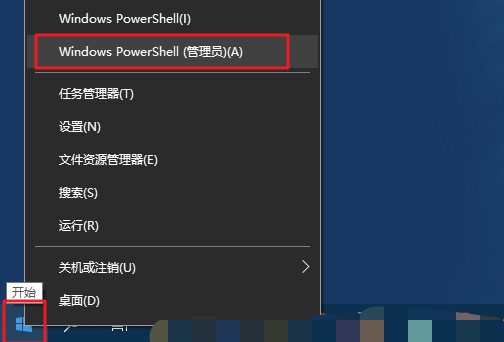
2、随后,输入【format g:】(其中g为当前插在电脑上的U盘盘符),按回车键执行,此时提示准备操作完成后按回车键继续操作提示,继续按回车即可;
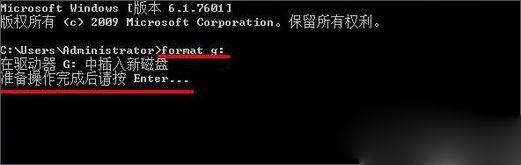
3、命令执行中,耐心等待完成进度百分比到100% ;

4、U盘低级格式化命令操作完成后,会出现询问U盘卷标字符是否<11,如果没有,请按回车键继续执行

5、等待弹出“格式化已完成”的提示,即可正常打开U盘了!
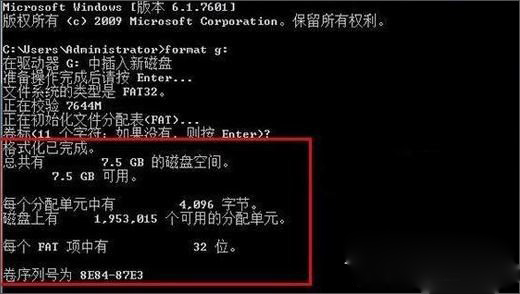
以上便是戴尔win10低级格式化U盘的操作方法,如果各位用户有需要,可以参考以上操作步骤。
责任编辑:u.diannaodian.com

